最近发现不少玩家都在问,怎么用实体手柄玩iPad上的手游?其实这招能大幅提升操作手感,特别是玩《原神》《帕斯卡契约》这类动作游戏,摇杆走位加按键连招简直不要太爽!不过具体怎么连接、有哪些注意事项,这里整理了从设备选购到游戏适配的全攻略,手把手教你摆脱触屏搓玻璃的烦恼~

一、为什么要用手柄玩手游?
先说个亲身体验吧,之前用iPad玩《鬼泣》手游时,触屏按键经常误触,放技能时左手直接挡住半个屏幕。换了手柄后才发现,原来L2/R2肩键的压感反馈这么精准,连招衔接流畅得像主机游戏。更别说像《使命召唤手游》这种需要四指操作的射击游戏,实体按键带来的操控优势不是触屏能比的。
二、手柄选购避坑指南
1. 认准MFi认证标志
苹果设备对第三方外设有严格限制,非MFi认证的手柄可能无法识别。像雷蛇骑士、飞智黄蜂这些大厂产品都通过了认证,系统升级也不怕出问题。有次贪便宜买了杂牌手柄,结果升级iOS15后直接变砖,血泪教训啊!
2. 蓝牙版本决定延迟
- 蓝牙5.0以上:延迟控制在10ms内,玩《崩坏3》这种高速战斗没问题
- 蓝牙4.2:偶尔会出现0.5秒延迟,适合《月圆之夜》这类卡牌游戏
- 有线连接:零延迟但影响便携性,适合固定场景使用
3. 握持手感实测对比
去实体店试了五款手柄后总结出经验:Xbox布局更适合大手玩家,Switch布局的ABXY键位需要适应。推荐带橡胶防滑纹的握把,连续玩两小时《暗黑破坏神》都不手酸。
三、超详细连接教程
步骤1:开启手柄配对模式
长按Home键+配对键5秒,看到指示灯快闪就对了。注意不同品牌的操作略有差异,比如PS手柄要同时按Share和PS键。
步骤2:iPad蓝牙设置
- 打开设置-蓝牙界面
- 在设备列表里找到手柄名称
- 点击连接后等震动反馈
如果搜索不到设备,记得先关闭其他蓝牙设备,特别是无线耳机容易造成干扰。
步骤3:游戏内键位设置
以《原神》为例,进入设置-控制设备选择Xbox手柄,可以自定义按键映射。有个小技巧:把元素爆发设在R3按键上,释放速度比触屏快30%!
四、常见问题解决方案
1. 按键失灵怎么办?
先检查固件是否更新,到官网下载最新驱动。遇到右摇杆漂移,可以尝试死区调节功能,把灵敏度调到15%基本能解决。
2. 哪些游戏原生支持手柄?
- 动作类:重生细胞、帕斯卡契约
- 射击类:Apex手游、穿越火线
- 模拟类:GRID Autosport、饥荒
不过像《王者荣耀》这类MOBA游戏,目前还不支持手柄操作,这点要注意。
3. 如何实现键鼠映射?
对于不支持手柄的游戏,可以用Keylinker这类映射工具。把触屏点击区域绑定到手柄按键,玩《和平精英》时轻松实现四指压枪。但要注意可能违反游戏规则,使用前务必查看用户协议。
五、进阶玩法推荐
1. 云游戏串流方案
配合Xbox云游戏或PS Remote Play,用手柄玩3A大作简直绝配!实测在iPad Pro上用Xbox手柄玩《艾尔登法环》,延迟只有50ms左右,画质开1080P依然流畅。
2. 多人同屏对战
通过蓝牙同时连接两个手柄,在《人类一败涂地》里开启双人模式。记得在设置里分配好玩家1/玩家2控制器,不然会出现按键冲突的情况。
3. 自定义宏设置
北通等品牌支持一键连招录制,玩《战双帕弥什》时把12段连击绑定到背键,操作难度直降三级。不过竞技类游戏慎用,容易被判定为外挂。
六、设备保养小贴士
- 摇杆进灰用精密电器清洁剂处理
- 按键卡顿可涂抹特氟龙润滑脂
- 长期不用记得取出电池防漏液
用了半年手柄后最大的感受是:iPad终于不只是追剧工具了!现在每天下班都要用手柄玩会《星穹铁道》,那种指哪打哪的操作感,真是触屏给不了的快乐。如果你也想提升游戏体验,赶紧挑个合适的手柄试试吧~




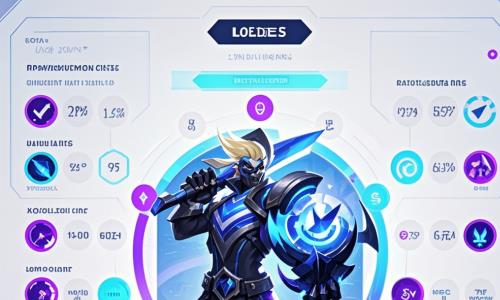



最新评论